1.المقدمة
1.1 أهمية استرداد فوتوشوب
يعد Adobe Photoshop أداة قياسية في مجال التصميم الجرافيكي، ويتم استخدامه على نطاق واسع في العديد من المؤسسات والمشاريع الشخصية. كما هو الحال مع أي برنامج وسائط رقمية، فإن احتمال تلف الملف موجود دائمًا. قد تحصل على البيانات لost بسبب تعطل البرامج، أو انقطاع التيار الكهربائي، أو مشاكل في الأجهزة. بالإضافة إلى ذلك، يمكن أيضًا أن تصبح العناصر الموجودة في ملفات Photoshop مثل الطبقات والأقنعة وأنماط الألوان وما إلى ذلك تالفة. يمكن أن يكون فقدان ملف Photoshop مهم أمرًا محبطًا، خاصة إذا كانت ساعات العمل في خطر. وهنا تكمن أهمية استعادة فوتوشوب تأتي الأدوات. تتمتع هذه الأدوات بالقدرة على إصلاح واستعادة جوانب مختلفة من ملفات Photoshop التالفة أو التالفة، وبالتالي توفير ساعات العمل وتقليل الخسارة.
1.2 أهداف هذه المقارنة
الهدف من هذه المقارنة هو تقديم تحليل ثاقب ومفصل لأدوات استرداد Photoshop المختلفة المتوفرة في السوق. سننظر في إيجابيات وسلبيات كل أداة وسنقدم معلومات مفيدة لمساعدتك في اتخاذ قرار مستنير عند اختيار الأداة المناسبة لاحتياجات استرداد Photoshop الخاصة بك. تتناول المقارنة الوظائف وسهولة الاستخدام والتسعير ومختلف إيجابيات وسلبيات كل أداة. سواء كنت مصممًا محترفًا أو مستخدمًا عاديًا لبرنامج Photoshop، فإن هذه المقارنة تعمل على توفير رؤى قيمة حول حل استعادة البيانات الذي قد يناسب متطلباتك المحددة بشكل أفضل.
2. DataNumen PSD Repair
DataNumen PSD Repair هي أداة استرداد قوية مصممة خصيصًا لإنقاذ وإصلاح ملفات صور Adobe Photoshop التالفة أو التالفة. ويستخدم تقنيات متقدمة لفحص الملفات الفاسدة واستعادة أكبر قدر ممكن من البيانات، مما يقلل من الخسارة في تلف الملفات.
2.1 الايجابيات
- معدل استرداد مرتفع: تتميز هذه الأداة بواحد من أفضل معدلات الاسترداد في الصناعة، مما يضمن فرصًا عالية لاسترداد ملفاتك التالفة.
- دفعة إصلاح: إنه قادر على إصلاح ملفات Photoshop متعددة في عملية واحدة، مما يوفر الكثير من الوقت والجهد للمستخدم.
- يدعم جميع إصدارات الفوتوشوب: الأداة متوافقة مع كافة إصدارات برنامج Adobe Photoshop، مما يجعلها مناسبة لمستخدمي إصدارات Photoshop المختلفة.
- يدعم الملفات الكبيرة: يمكنه استرداد ملفات Photoshop الكبيرة وتلك التي يتجاوز حجمها 2 جيجابايت.
2.2 سلبيات
- واجهة المستخدم: قد تبدو الواجهة قديمة بعض الشيء.
- عدم وجود ميزات إضافية: على عكس بعض الأدوات المنافسة، DataNumen PSD repair لا يقدم ميزات إضافية مثل ضغط الملفات أو التشفير.
3. صورة الطبيب
Picture Doctor هي أداة قوية لاستعادة البيانات تركز على إصلاح ملفات الصور التالفة، بما في ذلك Photoshop PSD ملفات. يتميز البرنامج بواجهة مريحة ترشد المستخدمين خلال عملية استرداد ملفاتهم.
3.1 الايجابيات
- واجهة مستخدم بسيطة: تأتي أداة Picture Doctor مزودة بواجهة سهلة الاستخدام تجعل عملية الاسترداد واضحة ومباشرة.
- تجهيز الدفعات: على عكس بعض الأدوات، يدعم برنامج Picture Doctor معالجة الدفعات، مما يمكنه من إصلاح ملفات متعددة في وقت واحد.
- جبيغ و PSD التعافي: بالإضافة إلى PSD يمكن لبرنامج Picture Doctor أيضًا إصلاح صور JPEG التالفة، مما يزيد من تعدد استخداماته.
3.2 سلبيات
- قدرات الاسترداد المحدودة: قد يكون للبرنامج معدل نجاح استرداد أقل مقارنة ببعض الأدوات الأخرى لحالات الفساد المعقدة.
- التوافق: قد لا يكون برنامج Picture Doctor مناسبًا للإصدارات الأحدث من Photoshop لأنه لم يتم تحديثه لبعض الوقت.
- الدقة: تميل الأداة إلى إعادة ترتيب الطبقات المستردة والتي قد لا تكون مرغوبة في جميع الحالات.
4. PSD فتح أداة الملف
PSD Open File Tool هو برنامج مخصص تم تصميمه للتعامل مع مشكلات تلف الملفات الخاصة بـ Photoshop. إنه مصمم لتحليل الملفات التالفة ومحاولة استخراج أكبر قدر ممكن من البيانات القابلة للاستخدام منها.
4.1 الايجابيات
- سهلة الاستخدام: توفر هذه الأداة واجهة سهلة الاستخدام وبديهية لا تتطلب معرفة متقدمة لتشغيلها.
- عملية الاسترداد السريعة: PSD تم تصميم أداة Open File Tool لعملية استرداد سريعة، وهو أمر مفيد للمستخدمين الذين يتعاملون مع استعادة البيانات بكميات كبيرة.
- يدعم جميع إصدارات الفوتوشوب: الأداة متوافقة مع جميع إصدارات Adobe Photoshop، مما يزيد من إمكانية الوصول إليها لمجموعة متنوعة من المستخدمين.
4.2 سلبيات
- قدرات الاسترداد المحدودة: PSD قد تكون قدرات الاسترداد الخاصة بأداة Open File Tool أقل اتساعًا مقارنة بالأدوات المتطورة عند التعامل مع حالات الفساد الخطيرة في الملفات.
- لا توجد نسخة تجريبية مجانية: على عكس بعض الأدوات الأخرى، PSD لا تقدم أداة Open File Tool إصدارًا تجريبيًا مجانيًا ليختبره المستخدمون قبل الشراء.
- لا معالجة دفعة: تفتقر الأداة إلى القدرة على معالجة ملفات متعددة في وقت واحد، مما قد يؤدي إلى إبطاء عملية استرداد العديد من الملفات التالفة.
5. أدوات استرداد فوتوشوب
Photoshop Recovery Toolbox هي أداة بسيطة وفعالة لاستعادة البيانات تهدف إلى استعادة ملفات Adobe Photoshop. تم تصميم الأداة بواجهة سهلة الاستخدام، وهي سهلة التشغيل ولا تتطلب أي معرفة أو مؤهلات محددة.
5.1 الايجابيات
- سهل الاستخدام: تم تصميم الأداة بواجهة بديهية تجعل من السهل على كل من المحترفين والوافدين الجدد استخدامها.
- يدعم جميع إصدارات الفوتوشوب: يتوافق Photoshop Recovery Toolbox مع جميع إصدارات Adobe Photoshop، مما يعزز فائدته لمجموعة واسعة من المستخدمين.
- وظيفة المعاينة: يمكن للمستخدمين معاينة الطبقات القابلة للاسترداد في ملفات Photoshop التالفة قبل الاسترداد، مما يوفر فرصة لتقييم النتائج المحتملة.
5.2 سلبيات
- قدرات الاسترداد المحدودة: على الرغم من الواجهة سهلة الاستخدام، تتمتع هذه الأداة بقدرات استرداد محدودة، خاصة بالنسبة لمشاكل تلف الملفات الأكثر تعقيدًا.
- لا يوجد إصلاح دفعة: لا يوفر Photoshop Recovery Toolbox وظيفة الإصلاح المجمعة، مما يجعل الأمر يستغرق وقتًا طويلاً في حالة التعامل مع عدة ملفات تالفة في وقت واحد.
- السعر: قد تكون الأداة باهظة الثمن بعض الشيء بالنظر إلى إمكانيات الاسترداد المحدودة التي توفرها.
6. أدوات إصلاح فوتوشوب
تم تصميم Photoshop Repair Toolbox لاستعادة واستعادة ملفات Photoshop (.PSD، .PDD) الملفات. فهو يوفر وظائف سهلة الاستخدام إلى جانب تقنيات المسح والاسترداد المتقدمة للملفات.
6.1 الايجابيات
- تقنيات الاسترداد المتقدمة: تستخدم الأداة خوارزميات إرشادية متقدمة للتعامل مع حالات تلف الملفات المعقدة.
- سهل الاستخدام: وحتى مع قدراتها التقنية المتقدمة، تحافظ الأداة على واجهة بسيطة وبديهية لا تتطلب أي معرفة تقنية لتشغيلها.
- ميزة المعاينة: مثل بعض نظيراتها، تسمح هذه الأداة أيضًا للمستخدمين بمعاينة الأقسام القابلة للإصلاح من ملفات Photoshop التالفة قبل بدء عملية الاسترداد.
6.2 سلبيات
- دعم فني محدود: قد يكون الدعم الفني للأداة غير موجود، خاصة فيما يتعلق بالاستجابة، مما قد يمثل نكسة للمستخدمين الذين يواجهون مشكلات أثناء الاسترداد.
- لا توجد معالجة للملفات الدفعية: لا تدعم الأداة المعالجة المجمعة لإصلاح ملفات متعددة في وقت واحد.
- قضايا التوافق: قد تكون هناك مشكلات في التوافق أثناء العمل مع الإصدارات الأحدث من Adobe Photoshop.
7. فوتوشوبريكوفري
PhotoshopRecovery هو برنامج مخصص يستخدم خصائص متطورةtary خوارزميات لتحليل واستخراج أكبر قدر ممكن من البيانات من التالفة أو التالفة PSD ملفات. لقد تم تصميمه مع أخذ المرونة والكفاءة في الاعتبار، tarالحصول على كل من المستخدمين المنزليين ورجال الأعمال.
7.1 الايجابيات
- خوارزميات الاسترداد المتقدمة: استخدام الملكيةtarتضمن خوارزميات y إجراء مسح تفصيلي ومعدلات استرداد عالية.
- المرونة: تم تصميم هذه الأداة لتلبية احتياجات المستخدم الأساسية والمتقدمة من خلال خيارات الاسترداد القابلة للتخصيص.
- التوافق: PhotoshopRecovery متوافق مع most إصدارات Photoshop، وبالتالي استيعاب مجموعة واسعة من المستخدمين.
7.2 سلبيات
- واجهة المستخدم: قد تكون واجهة المستخدم معقدة بعض الشيء بالنسبة للمبتدئين، مما يجعلها أقل سهولة في الاستخدام.
- لا توجد نسخة تجريبية مجانية: على عكس بعض نظرائه، لا يقدم PhotoshopRecovery نسخة تجريبية مجانية لمستخدميه لاختبارها قبل الشراء.
- دعم العملاء المحدود: قد لا يرقى مستوى دعم العملاء المقدم إلى مستوى معايير الصناعة، خاصة من حيث الاستجابة.
8. PSD اداة اصلاح
• PSD أداة الإصلاح هي حل عملي تم تطويره بواسطة FileInternals لمساعدة المستخدمين على استعادة ملفات Photoshop التالفة. ويقدم مجموعة من الميزات المصممة لاستعادة البيانات من التلف PSD الملفات بطريقة فعالة.
8.1 الايجابيات
- يدعم جميع إصدارات الفوتوشوب: PSD أداة الإصلاح متوافقة مع جميع إصدارات Photoshop، مما يعزز إمكانية الوصول إليها.
- عمق الانتعاش: وبصرف النظر عن استرداد الملفات النموذجي، يمكن لهذه الأداة أيضًا استعادة طبقات منفصلة من الملف PSD الملف، مع الحفاظ على العمل الأصلي والهيكل.
- واجهة سهلة الاستخدام: توفر الأداة واجهة واضحة وسهلة الاستخدام، مما يجعل تشغيلها سهلاً حتى بالنسبة للمستخدمين غير المتمرسين في مجال التكنولوجيا.
8.2 سلبيات
- لا يوجد استرداد للملفات الدفعية: لا تدعم الأداة استرداد الدُفعات، لذا فهي ليست most خيار فعال للوقت لملفات متعددة.
- دعم العملاء المحدود: PSD يمكن أن يكون دعم عملاء أداة الإصلاح أقل استجابة، مما قد يمثل عائقًا كبيرًا للمستخدمين الذين لديهم استفسارات عاجلة.
- في بعض الأحيان بطيئة: يمكن أن تكون عملية الاسترداد بطيئة بالنسبة للأكبر PSD ملفات أو حالات فساد خطيرة.
9. الاسترداد للفوتوشوب
Recovery for Photoshop هي أداة لاستعادة البيانات تم تصميمها خصيصًا بواسطة OfficeRecovery لإنقاذ البيانات من ملفات Photoshop التالفة. يستخدم البرنامج الملكيةtarخوارزميات لمسح البيانات واستخراجها منها PSD الملفات، بغض النظر عن مستوى الضرر.
9.1 الايجابيات
- لا يوجد حد لحجم الملف: على عكس بعض الأدوات الأخرى، لا يفرض Recovery for Photoshop قيودًا على حجم الملف، مما يجعله مناسبًا للملفات الكبيرة PSD الملفات.
- يدعم جميع إصدارات الفوتوشوب: تدعم هذه الأداة جميع إصدارات Photoshop، مما يضمن تنوعها لتلبية احتياجات المستخدمين المختلفة.
- ميزات الاسترداد: بالإضافة إلى استرداد الملفات المعتاد، تقوم هذه الأداة أيضًا باستعادة الطبقات وخصائص الطبقة والأقنعة، وبالتالي الحفاظ على بنية الملف الأصلي.
9.2 سلبيات
- لا معالجة دفعة: قد يعني عدم وجود خيار استرداد الدفعة أن عملية الاسترداد تستغرق وقتًا أطول عند التعامل مع عدة ملفات تالفة.
- لا توجد نسخة تجريبية مجانية: لا تتاح للمستخدمين الفرصة لتجربة البرنامج قبل إجراء عملية شراء، لأنه لا يقدم نسخة تجريبية مجانية.
- واجهة المستخدم: قد يجد بعض المستخدمين أن واجهة هذه الأداة أقل ودية وبديهية مقارنة بالأدوات الأخرى.
10. أدوات الاسترداد للفوتوشوب
يعد Recovery Toolbox for Photoshop حلاً قويًا لاسترداد ملفات Adobe Photoshop التالفة. وهو مصمم لاستعادة الطبقات من التالفة PSD الملفات وحفظها في ملفات جديدة PSD الملفات مع الحفاظ على البنية الأصلية للملف قدر الإمكان.
10.1 الايجابيات
- التناول العميق PSD تحليل ملف: توفر الأداة تحليلاً مفصلاً لملفات Adobe Photoshop التالفة ويمكنها استرداد الطبقات التالفة واستعادتها إلى طبقة جديدة PSD ملف.
- يدعم جميع إصدارات الفوتوشوب: إن Recovery Toolbox for Photoshop متوافق مع جميع إصدارات Adobe Photoshop مما يسهل الوصول إليه.
- خيار المعاينة: يوفر هذا الحل خيار معاينة لقياس نتيجة الاسترداد قبل حفظ ملف الإخراج، مما يزيد من راحة المستخدم.
10.2 سلبيات
- لا معالجة دفعة: لا تدعم الأداة المعالجة المجمعة، وبالتالي يتعين على المستخدمين استرداد ملف واحد في كل مرة، مما قد يستغرق وقتًا طويلاً في حالة استرداد ملفات متعددة.
- لا توجد نسخة تجريبية مجانية: لا يقدم Recovery Toolbox for Photoshop نسخة تجريبية مجانية للمستخدمين المحتملين لاختبارها قبل الشراء.
- واجهة المستخدم: قد يجد بعض المستخدمين أن واجهته قديمة بعض الشيء وأقل بديهية.
11 PSD عدة تصليح
PSD تعتبر Repair Kit أداة استرداد قوية من Adobe Photoshop وتتميز بأسلوب فعال للتعامل مع بيانات الملفات التالفة. تم تصميم الأداة لتأخذ PSD الإصلاح إلى المستوى التالي، مما يقلل من التأثير المؤسف لتلف الملف.
11.1 الايجابيات
- المراقبة في الوقت الحقيقي: PSD تتميز مجموعة أدوات الإصلاح بإمكانية اكتشاف الأخطاء وتصحيحها في الوقت الفعلي وبشكل فوري، مما يضمن استردادًا شاملاً وفعالاً.
- خوارزميات الاسترداد المتقدمة: ملكية الأداةtarيمكن لخوارزميات الاسترداد التعامل مع حالات تلف ملفات Photoshop المعقدة.
- وظيفة المعاينة: يمكن للمستخدمين الاستفادة من ميزة المعاينة الخاصة به للتحقق من جودة وكمية البيانات القابلة للاسترداد قبل حفظها.
11.2 سلبيات
- دعم محدود: قد تكون خدمة دعم الأداة غير متوفرة لدى بعض المستخدمين، خاصة فيما يتعلق بوقت الاستجابة.
- التكلفة: وبالنظر إلى إمكانيات الأداة، قد يجد بعض المستخدمين المحتملين أنها باهظة الثمن قليلاً مقارنة بنظيراتها.
- واجهة المستخدم: قد تبدو واجهة المستخدم معقدة بعض الشيء بالنسبة للمبتدئين ويمكن أن تحتاج إلى تحديث للحصول على مظهر أكثر حداثة.
12. تجديف PSD إصلاح
ريمو PSD الإصلاح عبارة عن أداة إصلاح ملفات Photoshop احترافية مصممة لإصلاح الملفات التالفة أو التي يتعذر الوصول إليها PSD وملفات PDD بكل سهولة. يعمل مع متعدد الطبقات PSD الملفات ويدعم كلا من RLE المضغوطة وغير المضغوطة PSD وملفات PDD. تتميز هذه الأداة بواجهة سهلة الاستخدام، مما يجعل عملية استرداد Photoshop مهمة سهلة.
12.1 الايجابيات
- متوافق مع جميع إصدارات الفوتوشوب: ريمو PSD يدعم الإصلاح جميع إصدارات Adobe Photoshop. وهذا يضمن تطبيق واسع النطاقcabالقدرة للمستخدمين ذوي تفضيلات Photoshop المختلفة.
- يحافظ على الطبقات: تقوم الأداة بإصلاح بنية الطبقة الأصلية للطبقة والاحتفاظ بها PSD أو ملفات PDD، مما يضمن عدم فقدان جودة العمل.
- واجهة مستخدم سهلة: بفضل واجهة المستخدم الرسومية البديهية، يمكن للمستخدمين التنقل بسهولة خلال عملية الاسترداد دون الحاجة إلى خبرة فنية.
12.2 سلبيات
- Cost: كونها أداة متميزة، ريمو PSD قد لا يكون الإصلاح في متناول جميع المستخدمين وخاصة الهواة أو المبتدئين في التصميم الجرافيكي.
- معاينة محدودة: الإصدار المجاني من Remo PSD يتيح الإصلاح للمستخدمين فقط معاينة ملف Photoshop الذي تم إصلاحه بدلاً من حفظه، الأمر الذي قد لا يوفر صورة كاملة لمستويات استرداد الملف.
- متطلبات النظام: قد لا تعمل الأداة بالشكل الأمثل على الأنظمة القديمة أو الأنظمة ذات طاقة المعالجة المنخفضة.
13. سفوير PSD اصلاح ملف
برنامج SFware PSD يعد File Repair أداة استرداد فعالة تم تصميمها لتصحيح أية مشكلات تتعلق بملفك PSD ملفات. وهو متوافق مع مجموعة من تنسيقات Photoshop ويتم الترويج له لقدرته على الحفاظ على الجودة الأصلية للصور. كما أنه يوفر خيارات استرداد لأنواع متعددة من مشكلات الفساد والأضرار.
13.1 الايجابيات
- نطاق واسع من التوافق: يدعم SFWare مجموعة متنوعة من تنسيقات الملفات، مما يجعله خيارًا متعدد الاستخدامات.
- صيانة الجودة: تركز هذه الأداة على الحفاظ على الجودة الأصلية للصورة - وهي ميزة ذات أهمية كبيرة للمستخدمين المحترفين.
- معالجة متنوعة للأخطاء: تقدم حلولاً لمجموعة واسعة من مشكلات تلف الملفات وتلفها، مما يجعلها أداة للتعامل مع الأزمات المختلفة.
13.2 سلبيات
- Cost: هذا برنامج متميز، وقد يكون خارج نطاق الميزانية بالنسبة لبعض المستخدمين.
- يقتصر على سيناريوهات محددة: على الرغم من أنه يتعامل مع مجموعة متنوعة من أنواع الأخطاء، إلا أن هناك بعض السيناريوهات المعقدة حيث أبلغ المستخدمون عن نقص الحلول.
- عدم وجود ميزات إضافية: على عكس الأدوات الأخرى، فإن مجموعة ميزات SFWare محدودة للغاية، وتركز بشكل أساسي على PSD وظيفة الإصلاح.
14. ممتاز فينيكس PSD إصلاح
ستيلر فينيكس PSD الإصلاح هو أداة قوية تركز على تصحيح واستعادة ملفات Photoshop التالفة أو الفاسدة. يمكن لهذا البرنامج تصحيح مشكلات الفساد في طبقات الملف مع الحفاظ على المظهر الأصلي. بفضل واجهتها سهلة الاستخدام، يمكن لهذه الأداة إصلاح الملفات الكبيرة PSD وملفات PSB، مما يجعلها خيارًا قابلاً للتطبيق للمحترفين والمتحمسين على حدٍ سواء.
14.1 الايجابيات
- يحافظ على سلامة البيانات: Stellar Phoenix PSD يضمن الإصلاح أن الملفات التي تم إصلاحها تحافظ على جودتها ومظهرها الأصليين، مع الحفاظ على التفاصيل المهمة التي قد تكون لولا ذلكost.
- يعالج الملفات الكبيرة: هذه الأداة قادرة على إصلاح الملفات الكبيرة PSD وملفات PSB، وهي الميزة التي تميزه عن بعض برامج الاسترداد الأخرى.
- واجهة سهلة الاستخدام: بفضل واجهته البديهية، يمكن للمستخدمين الذين ليس لديهم الكثير من المعرفة التقنية التنقل بسهولة واستخدام هذا البرنامج.
14.2 سلبيات
- أداة متميزة: Stellar Phoenix PSD الإصلاح ليس مجانيًا، مما قد يكون جانبًا سلبيًا محتملاً لأولئك الذين لديهم ميزانية محدودة.
- تجربة مجانية محدودة: الإصدار التجريبي المجاني له قدرات محدودة. لتحقيق الاستفادة الكاملة من الأداة، سيتعين على المستخدمين شراء النسخة الكاملة.
- لا يوجد نجاح مضمون: على الرغم من أن هذه الأداة فعالة جدًا، إلا أنه لا يوجد ضمان بنسبة 100% لاستعادة البيانات بنجاح للملفات شديدة التلف.
15. استعادة فوتوشوب Sysinfo
Sysinfo Photoshop Recovery هي أداة مصممة لإصلاح واستعادة الملفات التالفة فوتوشوب PSD ملفات. يمكنه استرداد جميع أنواع الطبقات، بما في ذلك وضع ألوان RGB، ووضع لون الفهرس، ووضع اللون الرمادي، وما إلى ذلك. بالإضافة إلى ذلك، فإنه يستعيد مسارات المتجهات ويساعد في تصحيح الأخطاء بطريقة سهلة وفعالة.
15.1 الايجابيات
- الاسترداد المتقدم: توفر الأداة ميزات متقدمة لاستعادة جميع أنواع الطبقات وأنماط الألوان، مما يجعلها الخيار المفضل للملفات المعقدة PSD الملفات.
- تصحيح الخطأ: Sysinfo Photoshop Recovery tarيحصل على أنواع أخطاء متعددة ربما أثرت على PSD ملف، وضمان الاسترداد الشامل.
- استعادة مسار المتجهات: بصرف النظر عن استعادة الطبقات، يمكن لهذه الأداة أيضًا إصلاح واستعادة مسارات المتجهات، مما يعزز فائدتها.
15.2 سلبيات
- الثمن: على الرغم من ميزاته المتقدمة، إلا أن Sysinfo Photoshop Recovery باهظ الثمن، مما قد يشكل عائقًا لبعض المستخدمين المحتملين.
- واجهة معقدة: الواجهة، على الرغم من أنها وظيفية، ليست سهلة الاستخدام مثل بعض منافسيها، مما يجعل من الصعب نسبيًا على المبتدئين التنقل فيها.
- نسخة تجريبية مجانية محدودة: على غرار العديد من الأدوات الأخرى، يقدم هذا البرنامج نسخة تجريبية مجانية ذات قدرات محدودة، مما يتطلب من المستخدمين شراء الإصدار الكامل للحصول على تجربة كاملة.
16. Wondershare Repairit – إصلاح الملفات
Wondershare Repairit هي أداة متعددة الاستخدامات تعمل على توسيع وظائفها إلى ما هو أبعد من ملفات Photoshop. كجزء من مجموعة برامج Wondershare المتنوعة، تم تصميم Repairit لإجراء الاسترداد على مجموعة متنوعة من أنواع الملفات، بما في ذلك Photoshop PSD ملفات. إنها أداة سهلة الاستخدام تتعامل مع most أشكال تلف الملفات.
16.1 الايجابيات
- متعددة الوظائف: الى جانب ذلك PSD، يوفر Wondershare Repairit أيضًا حلول استرداد لعدد كبير من تنسيقات الملفات، مما يجعله متجرًا شاملاً لاحتياجات الاسترداد.
- سهل الاستخدام: واجهته البديهية مناسبة تمامًا للأفراد من جميع المستويات التقنية.
- التزام الجودة: يركز برنامج Wondershare Repairit على توفير استرداد عالي الجودة وبدون خسارة، وهو أمر ضروري بشكل خاص للاستخدام الاحترافي.
16.2 سلبيات
- منتج متميز: على الرغم من أنه يقدم فوائد متعددة، إلا أن Wondershare Repairit يأتي بسعر acost، مما قد يمنع بعض المستخدمين من الوصول إليه.
- نطاق الاسترداد: على الرغم من أنه يقدم نطاقًا واسعًا من خيارات الاسترداد، إلا أنه قد لا يتم استرداد الملفات التالفة بشدة بشكل كامل.
- قيود الدعم: على الرغم من أنه يحتوي على ميزة متعددة الوظائف، إلا أنه قد يفتقر إلى بعض الميزات المتخصصة التي توفرها أدوات استرداد Photoshop المخصصة.
17. يودوت PSD إصلاح
يودوت PSD الإصلاح عبارة عن أداة مصممة خصيصًا لاستعادة ملفات Photoshop. ويهدف إلى إصلاح التالفة والتالفة PSD الملفات واستعادة كل طبقة بخصائصها الأصلية. تُعرف هذه الأداة بميزاتها المستقلة وسير العمل المباشر، مما يعد بمعدل نجاح مرتفع لاستعادة ملفات Photoshop.
17.1 الايجابيات
- تغطية المنصة: Yodot PSD يتوفر الإصلاح لكل من نظامي التشغيل Windows وMac، مما يجعله متعدد الاستخدامات لمختلف المستخدمين.
- معدل نجاح مرتفع: تركيز الأداة بشكل خاص على استرداد ملفات Photoshop يساهم في فعاليتها العالية ومعدل نجاحها.
- سهل الاستخدام: بفضل واجهة المستخدم البديهية والمرتبة، يصبح من السهل على المستخدمين من جميع المستويات الفنية التنقل خلال عملية الاسترداد.
17.2 سلبيات
- Cost: نظرًا لكونها أداة متميزة، فقد لا تكون خيارًا مناسبًا للمستخدمين ذوي الميزانية المحدودة.
- معاينة محدودة: يحتوي الإصدار التجريبي على قيود معاينة، مما يحد من قدرة المستخدمين على رؤية نتيجة الاسترداد الكاملة حتى يتم شراء البرنامج.
- قيود الدعم: على الرغم من كونها محددة للغاية لملفات Photoshop، إلا أن هذه الأداة قد تفتقر إلى نطاق الوظائف الذي تتميز به أدوات الاسترداد الأخرى الأكثر تنوعًا.
18. إصلاح ملفات Photoshop بواسطة SECURERECOVERY
يوفر Photoshop File Repair بواسطة SECURERECOVERY خدمات احترافية لمساعدة المستخدمين على إصلاح ملفاتهم التالفة واستعادتها PSD ملفات. تحظى هذه الأداة بتقدير كبير لموثوقيتها وفعاليتها في التعامل مع أنواع ودرجات مختلفة من تلف الملفات، وبالتالي تلبي مجموعة واسعة من احتياجات استرداد المستخدم.
18.1 الايجابيات
- درجة احترافية: تم تصميم هذه الأداة باستخدام خدمات احترافية وتكنولوجيا متقدمة تعد بمعدل عالٍ من النجاح في استعادة الملفات.
- نطاق واسع للإصلاح: يعالج Photoshop File Repair جميع أنواع مشكلات تلف ملفات Photoshop، مما يلبي احتياجات المستخدمين المتنوعة.
- الخدمة الآمنة: كما يوحي الاسم، يعطي SECURERECOVERY الأولوية لخصوصية البيانات وسلامتها أثناء عملية الاسترداد.
18.2 سلبيات
- Costly: بفضل خدماتها الاحترافية، تأتي هذه الأداة بسعر أعلى، مما يجعل الوصول إليها أقل بالنسبة للمستخدمين ذوي الميزانية المحدودة.
- لا توجد خدمة ذاتية: على عكس العديد من الأدوات الأخرى، غالبًا ما يتطلب SECURERECOVERY إرسال الملف التالف للإصلاح بدلاً من توفير أداة خدمة ذاتية للمستخدمين.
- عملية بطيئة: بما أن عملية الاسترداد تتم بواسطة متخصصين في الشركة، فقد تستغرق وقتًا أطول مما قد يواجهه المرء مع حل برمجي قابل للتنزيل.
19. إصلاح الفوتوشوب
eRepair Photoshop هي أداة متخصصة تهدف إلى إصلاح واستعادة ملفات Adobe Photoshop التالفة أو التالفة (PSD، بي دي دي). إنه يتميز بتقنية استرداد قوية يمكنها التعامل بفعالية مع العديد من الأخطاء والتشوهات والأخطاء التي قد تلحق الضرر بملفات Photoshop. تركز هذه الأداة، المجهزة بخوارزمية استرداد ذكية، على الحفاظ على سلامة وجودة محتوى الملف الأصلي.
19.1 الايجابيات
- تقنية الاسترداد القوية: تستخدم هذه الأداة تقنية الاسترداد القوية التي تضمن استعادة حتى الملفات المضغوطةost ملفات فوتوشوب تالفة بشدة.
- الحفاظ على الجودة: يتميز برنامج eRepair Photoshop بميزات تحافظ على جودة الصور أثناء استعادة البيانات، مما يجعله مثاليًا للأغراض الاحترافية.
- واجهة سهلة الاستخدام: يوفر البرنامج واجهة بسيطة وسهلة الاستخدام ولا تتطلب أي مهارة فنية للتنقل.
19.2 سلبيات
- شريحة السعر الأعلى: ينتمي eRepair Photoshop إلى الفئة الأكثر تكلفة من أدوات استرداد Photoshop، مما يجعل الوصول إليه أقل قليلاً بالنسبة للمستخدمين ذوي الميزانية المحدودة.
- إصدار مجاني محدود: يمكن للمستخدمين معاينة الملفات المستردة فقط في الإصدار التجريبي. تتطلب وظيفة الاسترداد الكامل شراء النسخة الكاملة.
- السرعة: يمكن أن تستغرق عملية الاسترداد وقتًا طويلاً، خاصة بالنسبة للملفات الأكبر حجمًا أو شديدة التلف.
20. أدوات الاسترداد للفوتوشوب
يعد Recovery Toolbox for Photoshop حلاً فعالاً مخصصًا لاستعادة Photoshop التالف أو التالف PSD ملفات. الأداة قادرة على إصلاح العديد من أخطاء Photoshop والأخطاء والفساد التي قد تحدث لأسباب مختلفة، مثل تعطل النظام أو الإصابة بالفيروسات أو فشل البرنامج. باستخدام خوارزمية استرداد قوية، يهدف إلى توفير تجربة استرداد سلسة للمستخدمين.
20.1 الايجابيات
- الاسترداد الفعال: يضمن صندوق أدوات الاسترداد، المجهز بخوارزمية استرداد قوية، تصحيحًا واستردادًا فعالين لملفات Photoshop التالفة.
- نطاق واسع من الأخطاء: يمكن لهذه الأداة التعامل مع مجموعة واسعة من المشكلات، بدءًا من الأخطاء الشائعة ووصولاً إلى حالات الفساد المعقدة، مما يجعلها حلاً شاملاً للمشاكل PSD استرداد الملف.
- سهل الاستخدام: واجهة المستخدم البسيطة والإرشادات خطوة بخطوة تجعله مناسبًا للمستخدمين على جميع مستويات المهارة.
20.2 سلبيات
- Cost: باعتبارها أداة متخصصة، فهي تقع في نطاق سعري أعلى. قد يؤدي هذا إلى ردع المستخدمين ذوي الميزانية المحدودة.
- الاعتماد على Photoshop: لفتح الملفات المستردة، يجب تثبيت إصدار Adobe Photoshop على كمبيوتر المستخدم أولاً.
- غير مضمونة بالكامل: على الرغم من إمكانات الاسترداد القوية، إلا أن بعض الملفات شديدة التلف قد لا يتم استردادها بالكامل.
21. OfficeRecovery للفوتوشوب عبر الإنترنت
OfficeRecovery for Photoshop Online عبارة عن أداة استرداد سحابية مصممة لاسترداد وإصلاح ملفات Adobe Photoshop التالفة. كونها أداة عبر الإنترنت، فهي تسمح بإجراء عملية الاسترداد مباشرة في متصفح الويب دون الحاجة إلى تثبيت البرنامج. تم تصميم هذه الأداة لتوفير حل الوصول إلى أي مكان لاستعادة ملفات Photoshop.
21.1 الايجابيات
- تعتمد على السحابة: طبيعة هذه الأداة عبر الإنترنت تعني أنه يمكن الوصول إليها من أي مكان، مما يضيف المرونة والراحة.
- لا يلزم التثبيت: يعمل OfficeRecovery for Photoshop Online مباشرة في متصفح الويب الخاص بك، مما يلغي الحاجة إلى تنزيل البرامج وتثبيتها.
- واجهة مستخدم سهلة الاستخدام: تتميز الأداة بواجهة مستخدم بسيطة وبديهية، مما يجعل من السهل على المستخدمين غير المتخصصين في التكنولوجيا التنقل فيها.
21.2 سلبيات
- تعتمد على الإنترنت: باعتبارها أداة عبر الإنترنت، فإنها تتطلب الوصول إلى الإنترنت لعملية الاسترداد، مما قد يحد من استخدامها في المناطق ذات الاتصال الضعيف.
- قيود حجم الملف: قد يكون للإصدار عبر الإنترنت قيود على حجم الملف الذي يمكن تحميله لاسترداده.
- مخاوف تتعلق بخصوصية البيانات: نظرًا لأنها تعمل في السحابة، فمن الممكن أن تكون هناك مخاوف محتملة بشأن سلامة وخصوصية بيانات المستخدم.
22. أداة إصلاح Adobe Photoshop عبر الإنترنت (PSD طقم إصلاح على الانترنت)
أداة إصلاح Adobe Photoshop عبر الإنترنت، والمعروفة أيضًا باسم PSD يعد Repair Kit Online حلاً مخصصًا قائمًا على السحابة لعشاق Photoshop لاستعادة ملفاتهمost أو فاسدة PSD ملفات. لا يلزم أي تنزيل أو تثبيت برنامج، مما يجعله خيارًا مناسبًا للمستخدمين لتسهيل عملية الاسترداد من أي مكان وفي أي وقت.
22.1 الايجابيات
- التطبيق على شبكة الإنترنت: وهذا يلغي الحاجة إلى تنزيل أي برنامج وتثبيته على نظامك المحلي، مما يوفر مساحة التخزين.
- بسيطة وسهلة الاستخدام: توفر الأداة واجهة سهلة الاستخدام تجعل من السهل حتى على الأفراد غير المتخصصين في التكنولوجيا استعادة ملفات Photoshop الخاصة بهم.
- يدعم جميع إصدارات أدوبي فوتوشوب: الأداة قادرة على الإصلاح PSD الملفات من جميع إصدارات Adobe Photoshop.
22.2 سلبيات
- استخدام مجاني محدود: توفر الأداة استخدامًا مجانيًا محدودًا وتعطي نتائج استرداد كاملة فقط مع الخطط المدفوعة.
- تعتمد على الإنترنت: كونها خدمة قائمة على الويب، فإنها تتطلب اتصالاً نشطًا بالإنترنت لعملية الاسترداد، وهو ما قد لا يكون ممكنًا دائمًا.
- مخاوف تتعلق بخصوصية البيانات: نظرًا لأنه يعمل بالكامل عبر الإنترنت، فقد يكون لدى المستخدمين مخاوف بشأن سرية وخصوصية بياناتهم.
23. إصلاح الملفات عبر الإنترنت
إصلاح الملفات عبر الإنترنت هي خدمة أخرى تعتمد على الويب وتتخصص في إصلاح واستعادة Photoshop التالف (PSD/PDD) الملفات. وتتمثل نقطة البيع الفريدة في قدرته على إصلاح مجموعة واسعة من أخطاء الملفات ومشكلات الفساد، كل ذلك من خلال واجهة بسيطة قائمة على الويب.
23.1 الايجابيات
- مجموعة واسعة من مشكلات الملفات التي تمت معالجتها: يمكن للأداة التعامل مع مجموعة واسعة من مشكلات الفساد مما يجعلها خيارًا متعدد الاستخدامات.
- دعم متعدد الأشكال: بعيدا عن PSD الملفات، ويمكنه أيضًا إصلاح ملفات PDD مما يجعلها أكثر مرونة لأنواع مختلفة من استرداد ملفات Photoshop.
- لا يوجد تثبيت البرامج: ونظرًا لأنه يعتمد على الويب، فهو يلغي الحاجة إلى تثبيت البرامج مما يجعله مناسبًا للاستخدام الفوري.
23.2 سلبيات
- مخاوف الخصوصية: نظرًا لكوننا منصة عبر الإنترنت، فقد تكون هناك مخاوف تتعلق بخصوصية البيانات لدى بعض المستخدمين.
- الحاجة إلى اتصال دائم بالإنترنت: يعد الاتصال بالإنترنت المستقر والموثوق أمرًا إلزاميًا لعملية الاسترداد.
- خدمات مجانية محدودة: يقتصر الوصول الكامل إلى الخدمات والميزات على الإصدارات المدفوعة.
24. خدمة إصلاح الملفات عبر الإنترنت
خدمة إصلاح الملفات عبر الإنترنت عبارة عن حل ديناميكي قائم على الويب مصمم خصيصًا لاستعادة وإصلاح الملفات التالفة PSD وملفات PDD. تشتهر هذه الخدمة بمعدل نجاح الاسترداد المرتفع وسرعة المعالجة السريعة.
24.1 الايجابيات
- معدل استرداد مرتفع: إنه يتميز بمعدل نجاح مرتفع في استعادة الملفات التالفة واستعادتها إلى حالتها الأصلية.
- سرعة المعالجة السريعة: سرعة معالجة هذه الأداة سريعة نسبيًا، مما يوفر للمستخدمين وقتًا ثمينًا.
- لا حاجة للتثبيت: كما هو الحال مع الأدوات الأخرى المستندة إلى الويب، فهو يلغي الحاجة إلى تثبيت أي برنامج، مما يسمح بالاستخدام الفوري.
24.2 سلبيات
- التبعية للإنترنت: يلزم وجود اتصال مستمر بالإنترنت لعملية الاسترداد، وهو ما قد لا يكون ممكنًا دائمًا.
- الدفع مقابل الوصول الكامل: على الرغم من أنه يمكنك استخدام بعض الميزات مجانًا، إلا أنه لا يتم فتح الإمكانيات الكاملة إلا من خلال خطة مدفوعة.
- مخاوف الخصوصية المحتملة: كونها خدمة قائمة على الويب، قد يكون لدى المستخدمين مخاوف بشأن أمان وخصوصية بياناتهم.
25. أدوات الاسترداد عبر الإنترنت
تعد Online Recovery Toolbox خدمة موثوقة عبر الإنترنت تلبي احتياجات الاسترداد لملفات Photoshop الفاسدة. إنه يتميز ببساطته وكفاءته وتوافقه مع جميع إصدارات Adobe Photoshop.
25.1 الايجابيات
- واجهة سهلة الاستخدام: يأتي مزودًا بواجهة نظيفة وسهلة الاستخدام، مما يجعله في متناول الأفراد من جميع القدرات التقنية.
- توافق واسع النطاق: وهو متوافق مع جميع إصدارات Adobe Photoshop، مما يزيد من مرونته.
- لا يوجد متطلبات التنزيل: كونها منصة على الإنترنت، فهي تسمح بإجراء فوريtarإلى عملية الاسترداد دون الحاجة إلى تنزيل البرامج أو تثبيتها.
25.2 سلبيات
- متطلبات الإنترنت: يلزم وجود اتصال ثابت بالإنترنت لعملية الاسترداد، والذي قد لا يكون متاحًا في جميع الأوقات.
- الخدمات المدفوعة للاسترداد الكامل: هناك قيود على الإصدار المجاني من الخدمة مع إمكانات الاسترداد الكاملة التي لا يمكن الوصول إليها إلا من خلال الخدمات المدفوعة.
- أمن البيانات: كما هو الحال مع جميع الخدمات عبر الإنترنت، هناك مخاوف محتملة بشأن خصوصية البيانات وأمنها.
26. إصلاح الأدوات عبر الإنترنت
Repair Toolbox Online عبارة عن خدمة قائمة على الويب تقدم طريقة بسيطة وفعالة لاستعادة Photoshop التالف أو الفاسد (PSD) الملفات. مع عدم الحاجة إلى تنزيل أي برنامج، فقد مهد طريقه ليصبح خيارًا سهل الاستخدام ومريحًا لمهام الاسترداد.
26.1 الايجابيات
- واجهة واضحة: توفر هذه الأداة واجهة بسيطة وبديهية تسهل على أي شخص التنقل خلال عملية الاسترداد.
- لا يلزم التثبيت: نظرًا لأنه يعتمد على الإنترنت تمامًا، فلا توجد حاجة لتنزيل أو تثبيت أي برامج إضافية.
- التعافي الفعال: على الرغم من واجهته البسيطة، إلا أن الأداة فعالة جدًا في استرداد الملفات التالفة أو الفاسدةost PSD الملفات.
26.2 سلبيات
- الاعتماد على الإنترنت: كونها أداة عبر الإنترنت، فإنها تتطلب اتصالاً مستقرًا وقويًا بالإنترنت لتعمل بفعالية.
- وظائف محدودة في النسخة المجانية: على الرغم من أنه يقدم خدمات مجانية، إلا أن بعض الوظائف محدودة ولا يمكن الوصول إليها إلا من خلال النسخة المدفوعة.
- مخاوف تتعلق بخصوصية البيانات: قد يتردد المستخدمون في تحميل الملفات السرية بسبب مشكلات خصوصية البيانات المحتملة نظرًا لأنها تعمل بالكامل عبر الإنترنت.
27. الإصلاح الإلكتروني للفوتوشوب – عبر الإنترنت
eRepair Photoshop عبارة عن منصة عبر الإنترنت مخصصة لاستعادة ملفات Photoshop التالفة أو التالفة. يشتهر بنظام الاسترداد الفعال، فهو يعالج مجموعة متنوعة من مشكلات تلف الملفات بما في ذلك مشكلات PSD وتنسيقات PDD.
27.1 الايجابيات
- يستعيد العناصر المختلفة: لديه القدرة على استعادة وإرجاع عناصر مختلفة من ملفات Photoshop مثل الطبقات والرؤوس وما إلى ذلك بتنسيقها الأصلي.
- لا يوجد تثبيت: ولأنه يعتمد على الويب، فإنه يتجاوز الحاجة إلى تنزيل البرامج أو تثبيتها، مما يسهل الوصول إليها على الفور من أي مكان.
- نسبة نجاح عالية: إنه يتميز بمعدل نجاح مرتفع في استعادة ملفات Photoshop التالفة إلى حالتها الأصلية.
27.2 سلبيات
- الاتصال بالإنترنت مطلوب: يمكن أن يعمل فقط من خلال اتصال إنترنت مستقر وقوي والذي قد لا يكون متاحًا في كل مكان.
- قيود الإصدار المجاني: توفر النسخة المجانية خدمات محدودة، مع الميزات الكاملة المتوفرة فقط في النسخة المدفوعة.
- أمن البيانات: ونظرًا لأنه يعمل عبر الإنترنت، فقد يثير مخاوف تتعلق بأمن البيانات والخصوصية بين المستخدمين.
28. ملخص
28.1 أفضل أداة
DataNumen PSD Repair يعتبر أفضل أداة للفوتوشوب PSD التعافي لعدة أسباب قاهرة. يتميز بمعدل استرداد مثير للإعجاب. كما أن لديها مجموعة قوية من الميزات التي تلبي مجموعة واسعة من الاحتياجات. يمكن أن يتعافى PSD الملفات وملفات PDD التي تم إنشاؤها بواسطة جميع إصدارات Adobe Photoshop، مما يضمن التوافق عبر إصدارات Photoshop المختلفة.
28.2 جدول المقارنة الشامل
| أداة | معدل الاسترجاع | السعر | المزايا | سهولة الاستعمال | دعم العملاء |
|---|---|---|---|---|---|
| DataNumen PSD Repair | مرتفع | مرتفع | إصلاح الدفعات، يدعم جميع إصدارات Photoshop، يستعيد الملفات الكبيرة | أسعار | أسعار |
| أدوات استعادة الفوتوشوب | متوسط | مرتفع | يدعم جميع إصدارات Photoshop، وظيفة المعاينة | مرتفع | متوسط |
| صندوق أدوات إصلاح الفوتوشوب | متوسط | مرتفع | تقنيات الاسترداد المتقدمة، وميزة المعاينة | مرتفع | متوسط |
| PhotoshopRecovery | متوسط | مرتفع | خوارزميات الاسترداد المتقدمة والمرونة | منخفض | تحت المعدل |
| دكتور الصورة | متوسط | متوسط | معالجة الدفعات، واستعادة JPEG و PSD ملفات | مرتفع | متوسط |
| PSD فتح أداة الملف | متوسط | متوسط | استرداد سريع، يدعم جميع إصدارات Photoshop | مرتفع | متوسط |
| PSD اداة اصلاح | متوسط | متوسط | يدعم جميع إصدارات Photoshop، ويستعيد الطبقات | مرتفع | تحت المعدل |
| الاسترداد للفوتوشوب | متوسط | مرتفع | لا يوجد حد لحجم الملف، ويدعم جميع إصدارات Photoshop، ويستعيد الطبقات والأقنعة | متوسط | متوسط |
| أدوات الاسترداد للفوتوشوب | متوسط | مرتفع | التناول العميق PSD تحليل الملفات، يدعم كافة إصدارات الفوتوشوب، خيار المعاينة | متوسط | متوسط |
| PSD عدة تصليح | متوسط | مرتفع | المراقبة في الوقت الحقيقي، وخوارزميات الاسترداد المتقدمة، ووظيفة المعاينة | منخفض | تحت المعدل |
| ريمو PSD إصلاح | متوسط | متوسط | يدعم جميع إصدارات PS، ويحافظ على الطبقات، وواجهة مستخدم سهلة | سهل | متجاوب |
| برنامج SFware PSD اصلاح ملف | متوسط | مرتفع | توافق واسع للتنسيقات والحفاظ على الجودة ومعالجة متنوعة للأخطاء | متوسط | الخير |
| ستيلر فينيكس PSD إصلاح | متوسط | مرتفع | صيانة سلامة البيانات، التعامل مع الملفات الكبيرة، واجهة سهلة الاستخدام | سهل | متوسط |
| استعادة فوتوشوب Sysinfo | متوسط | مرتفع | الاسترداد المتقدم، تصحيح الأخطاء، استعادة مسار المتجه | متوسط | متجاوب |
| إصلاح Wondershare | متوسط | مرتفع | متعددة الوظائف، وسهلة الاستخدام، والالتزام بالجودة | سهل | أسعار |
| يودوت PSD إصلاح | متوسط | متوسط | تغطية المنصة، معدل نجاح مرتفع، سهل الاستخدام | سهل | الخير |
| إصلاح ملفات الفوتوشوب بواسطة SECURERECOVERY | متوسط | مرتفع | درجة احترافية، نطاق خطأ واسع، سلامة البيانات | متوسط | أسعار |
| إصلاح الفوتوشوب الإلكتروني | متوسط | مرتفع | استرداد قوي، والحفاظ على الجودة، وسهل الاستخدام | سهل | متوسط |
| أدوات الاسترداد للفوتوشوب | متوسط | متوسط | استرداد فعال، نطاق واسع من الأخطاء، سهل الاستخدام | سهل | الخير |
| OfficeRecovery للفوتوشوب اون لاين | متوسط | متوسط | قائم على السحابة، لا يتطلب التثبيت، سهل الاستخدام | سهل | الخير |
| أداة إصلاح Adobe Photoshop عبر الإنترنت (PSD طقم إصلاح على الانترنت) | متوسط | الخطط المدفوعة المتاحة | مستند إلى الويب، ويدعم جميع إصدارات Adobe Photoshop | مرتفع | متوسط |
| إصلاح الملفات عبر الإنترنت | متوسط | الخطط المدفوعة المتاحة | يعالج مجموعة واسعة من مشكلات الملفات، ويدعم PSD وملفات PDD | مرتفع | متوسط |
| خدمة إصلاح الملفات عبر الإنترنت | متوسط | الخطط المدفوعة المتاحة | يعالج مشكلات الفساد المتعددة، وسرعة المعالجة العالية | مرتفع | متوسط |
| أدوات الاسترداد عبر الإنترنت | متوسط | الخطط المدفوعة المتاحة | توافق واسع النطاق، واجهة سهلة | مرتفع | متوسط |
| إصلاح أدوات الإصلاح عبر الإنترنت | متوسط | الخطط المدفوعة المتاحة | واجهة بسيطة، واسترداد فعال | مرتفع | متوسط |
| إصلاح فوتوشوب – عبر الإنترنت | متوسط | الخطط المدفوعة المتاحة | يستعيد عناصر مختلفة، ويدعم كليهما PSD وتنسيقات PDD | مرتفع | متوسط |
28.3 الأداة الموصى بها بناءً على الاحتياجات المختلفة
يعتمد الاختيار النهائي لأداة استرداد Photoshop إلى حد كبير على المتطلبات المحددة للمستخدم.
بالنسبة لأولئك الذين يعطون الأولوية لمعدل استرداد مرتفع، DataNumen PSD Repair هو منافس قوي.
إذا كانت سهولة الاستخدام هي المعيار الرئيسي، فإن أدوات مثل Picture Doctor و PSD ستكون أداة Open File Tool خيارات جيدة.
للحصول على الميزات المتقدمة، يمكنك استخدام Recovery for Photoshop و PSD تقدم مجموعة الإصلاح مجموعة من الوظائف.
وأخيرا، بالنسبة للمستخدمين الذين يريدون رصيد جost والوظائف، وأدوات إصلاح Photoshop و PSD قد تكون مجموعة أدوات الإصلاح اعتبارات جديرة بالاهتمام.
29. اختتام
يمكن أن يكون تحديد أداة استرداد Photoshop المناسبة قرارًا حاسمًا ويمكن أن يعتمد إلى حد كبير على متطلباتك المحددة. يفضل البعض معدل استرداد مرتفع على أي شيء آخر؛ قد يعطي الآخرون الأولوية لواجهة سهلة الاستخدام أو منخفضة التكلفةost حل. من المفيد دائمًا مراعاة إيجابيات وسلبيات كل أداة فيما يتعلق باحتياجاتك وظروفك.
أثناء النظر في هذه الأدوات، ضع في الاعتبار دائمًا إمكانيات الاسترداد والسعر واستجابة دعم العملاء وسهولة الاستخدام وأي ميزات محددة قد تكون مفيدة لموقفك الخاص. تذكر أن عملية الاسترداد يمكن أن تكون دقيقة، ويوصى دائمًا بالاحتفاظ بنسخة احتياطية من ملفاتك لمنع فقدانها بالكامل.
في الختام، من الضروري بذل العناية الواجبة قبل الاستقرار على أداة استرداد Photoshop معينة. تغطي هذه المقارنة بعض الأدوات الشائعة في السوق، ونأمل أن توفر رؤى من شأنها أن تساعد في توجيه عملية اتخاذ القرار أثناء تحديد الأداةost أداة استرداد Photoshop مناسبة لاحتياجاتك.

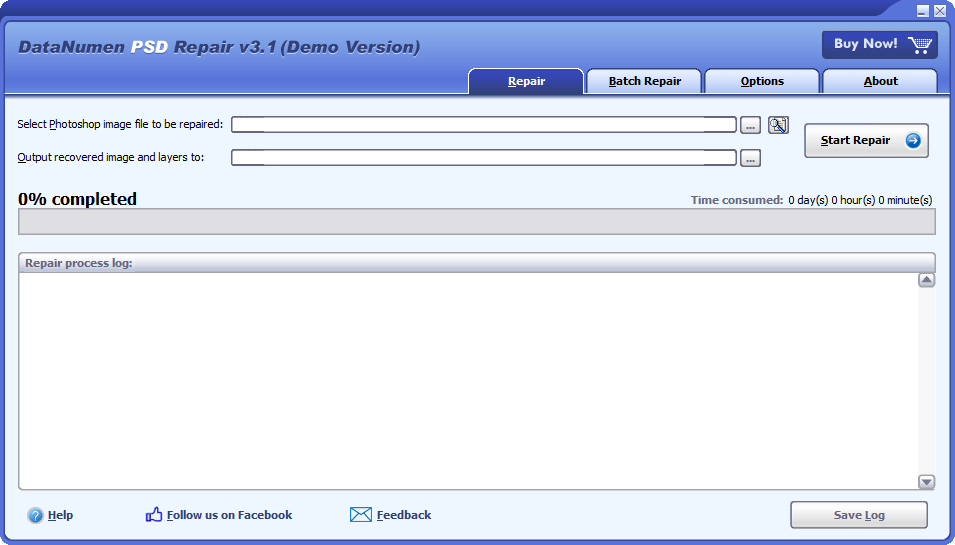
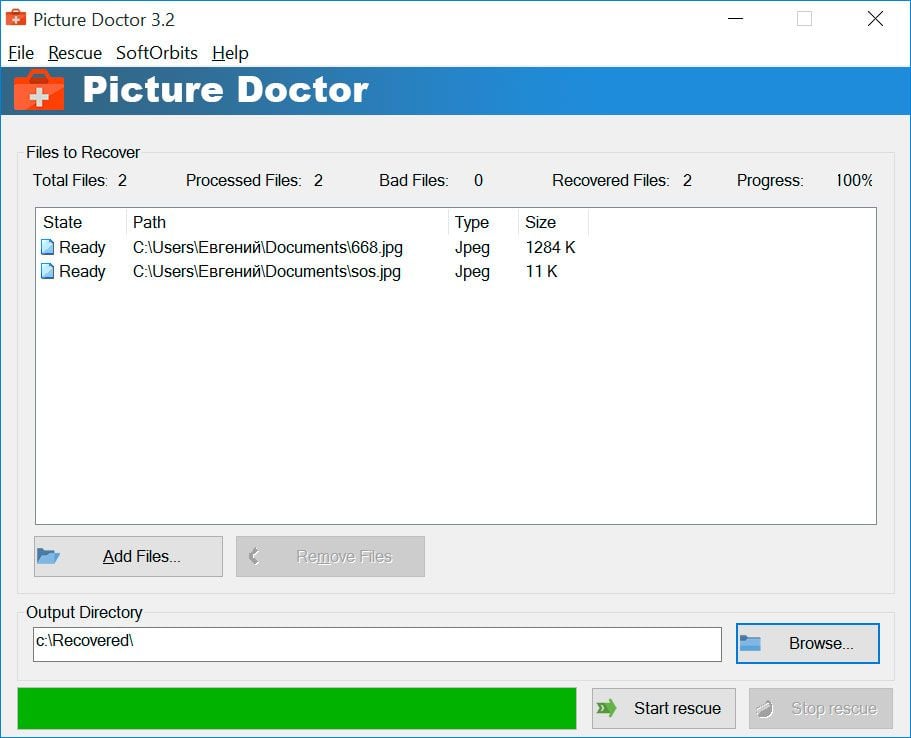
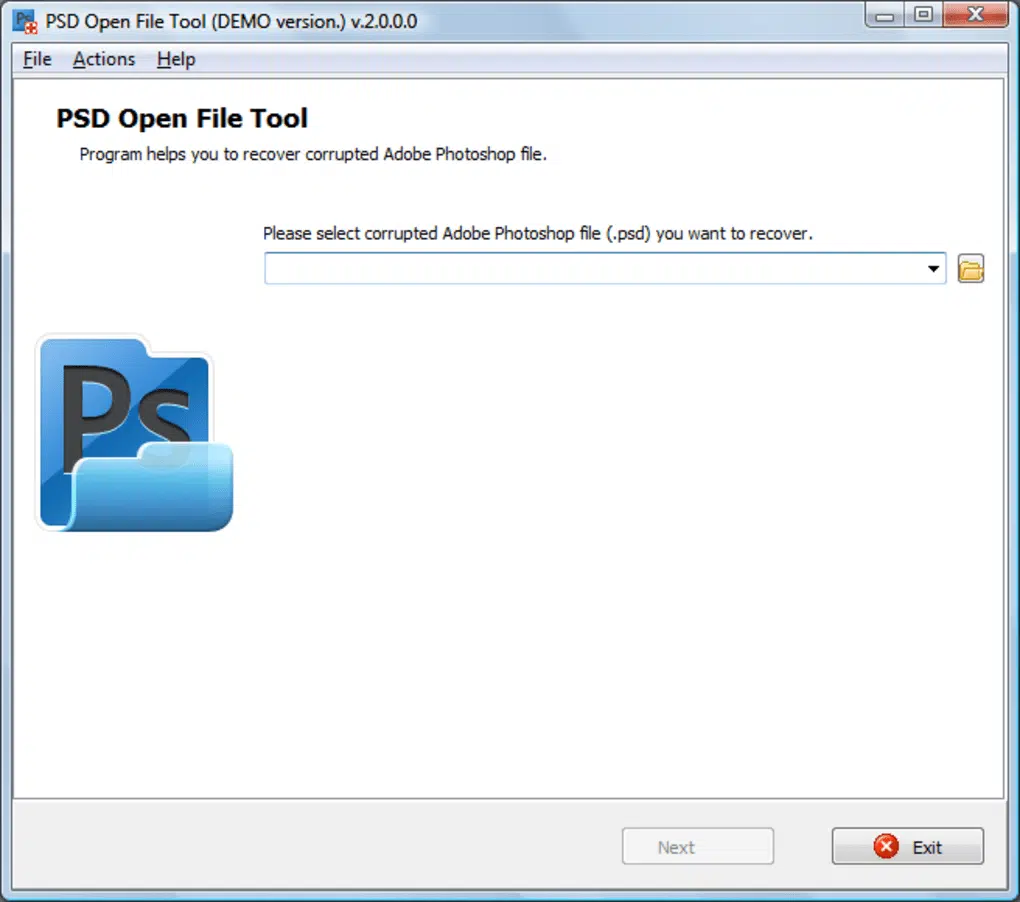
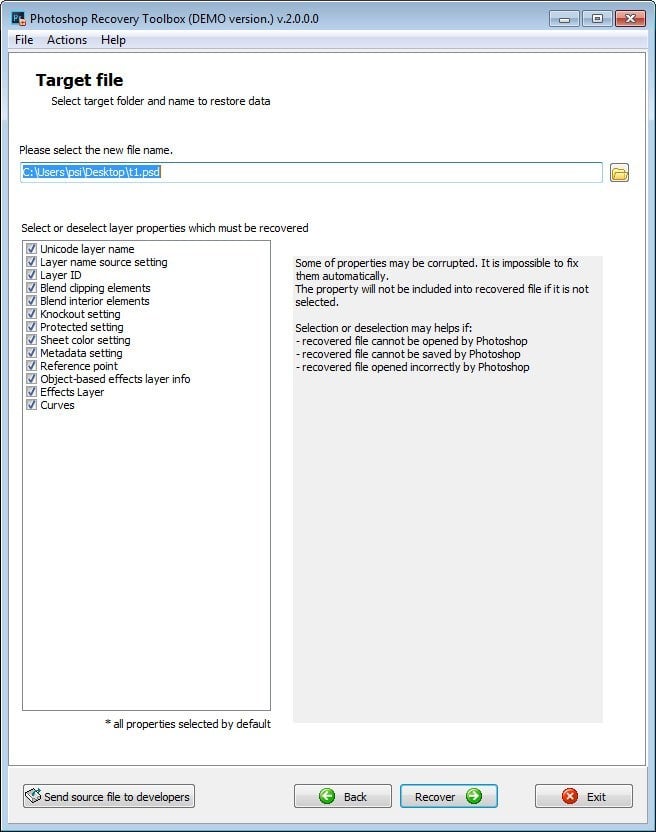
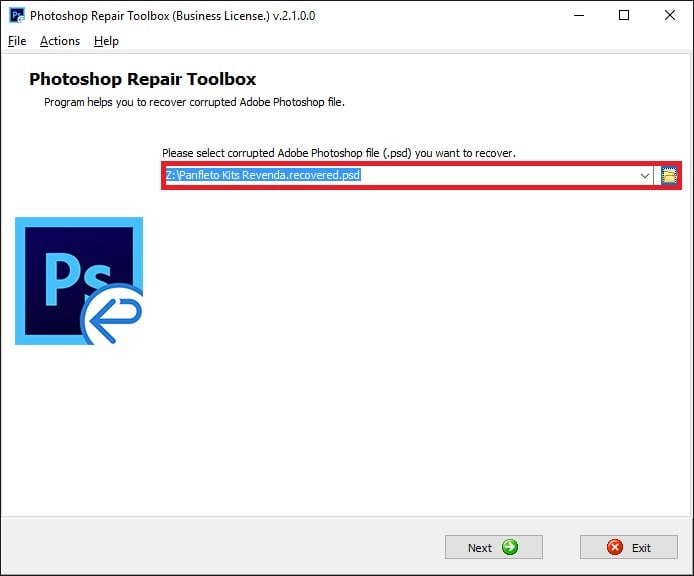
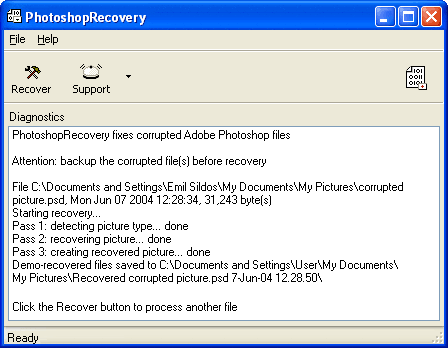
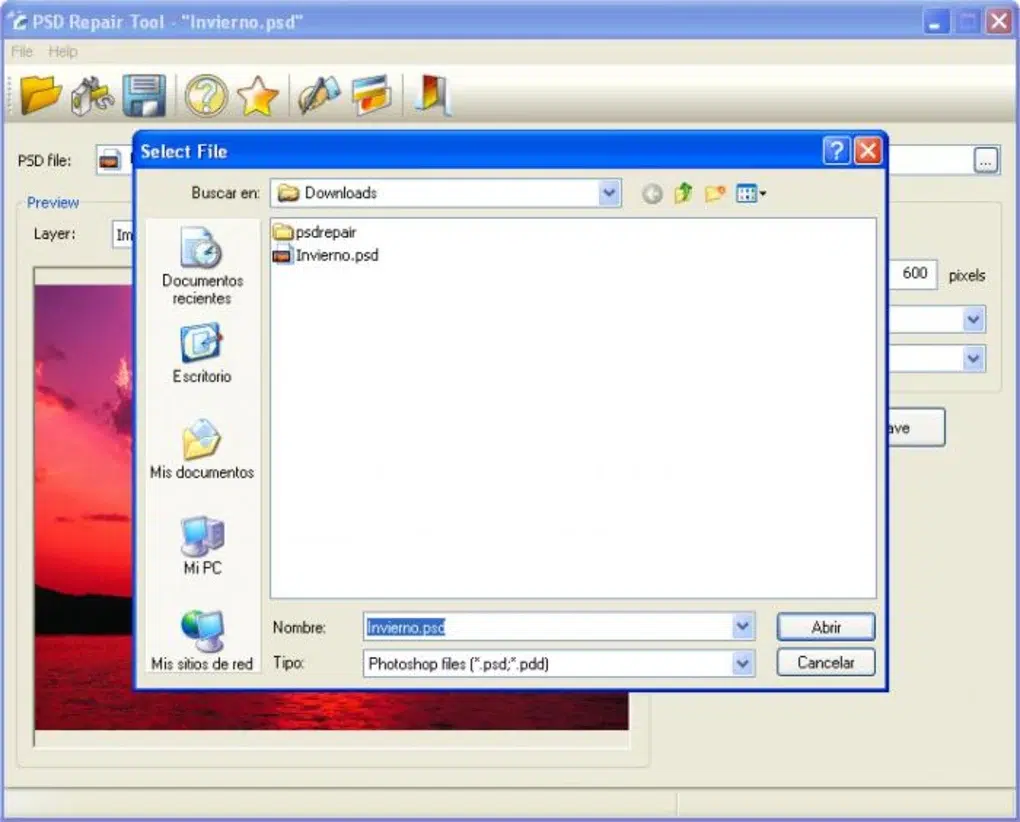
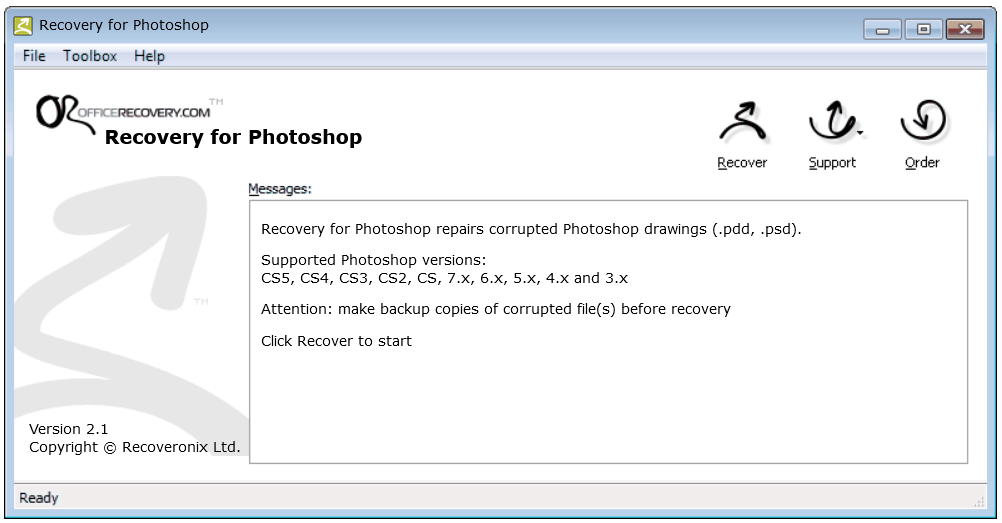
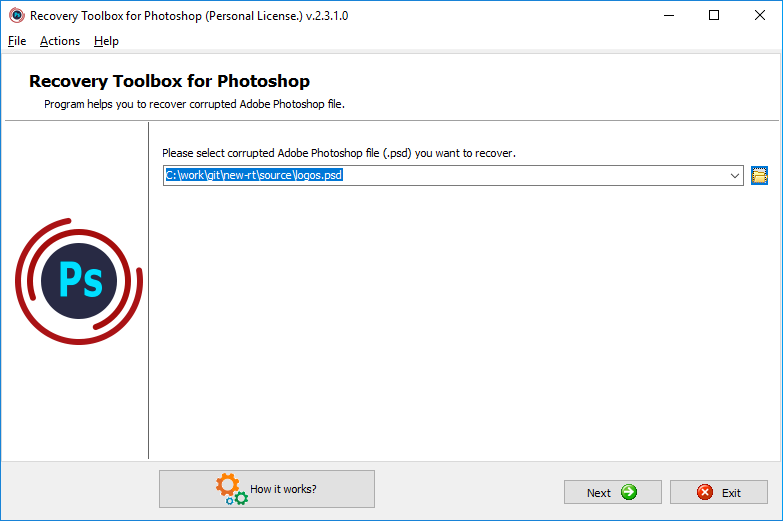
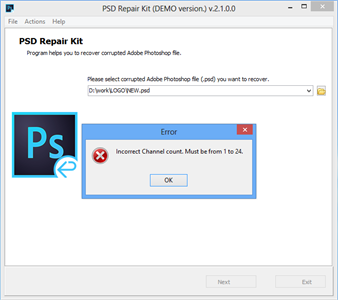
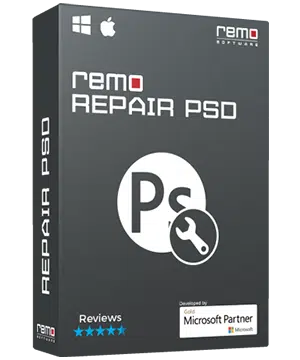
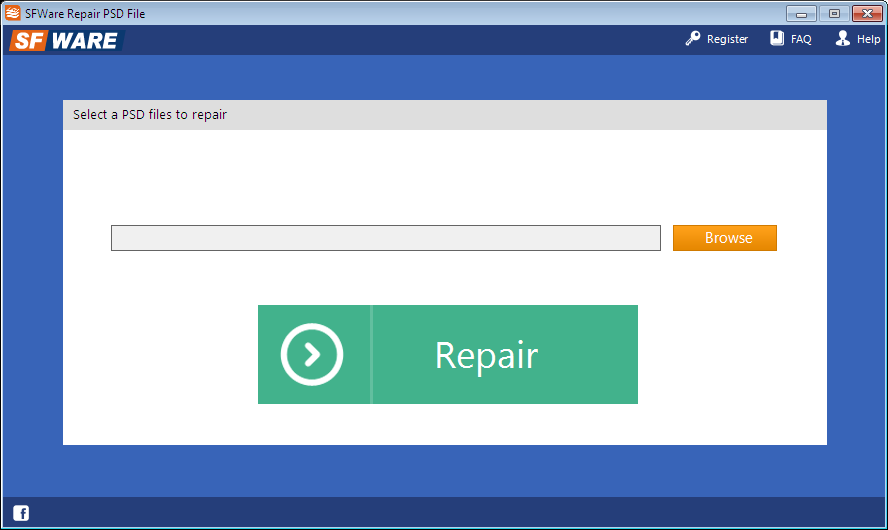
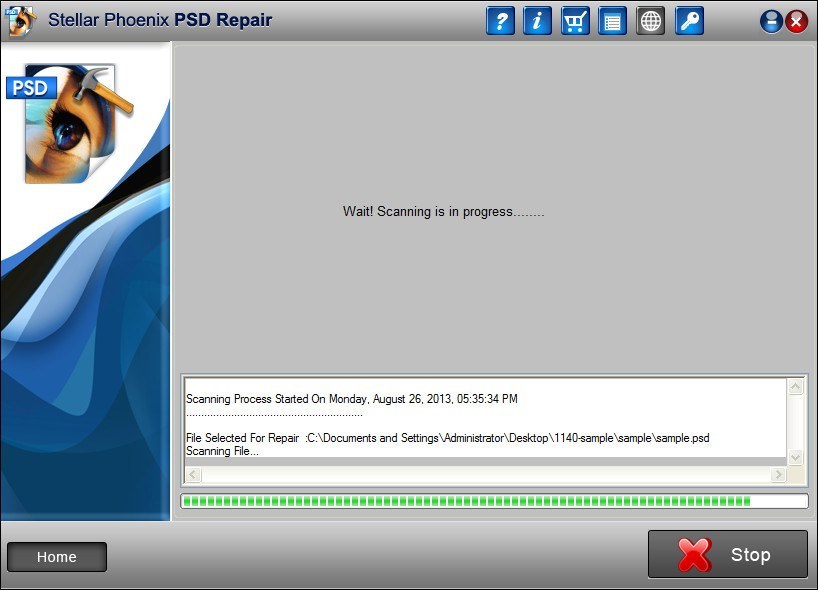

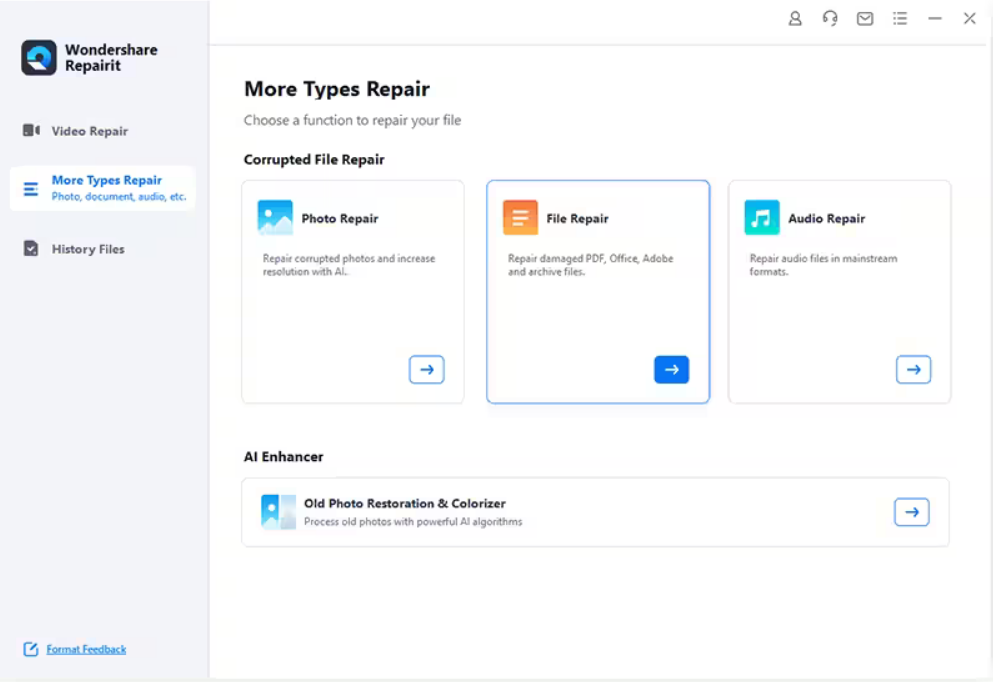
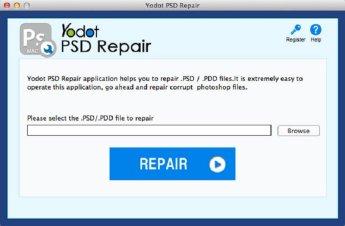

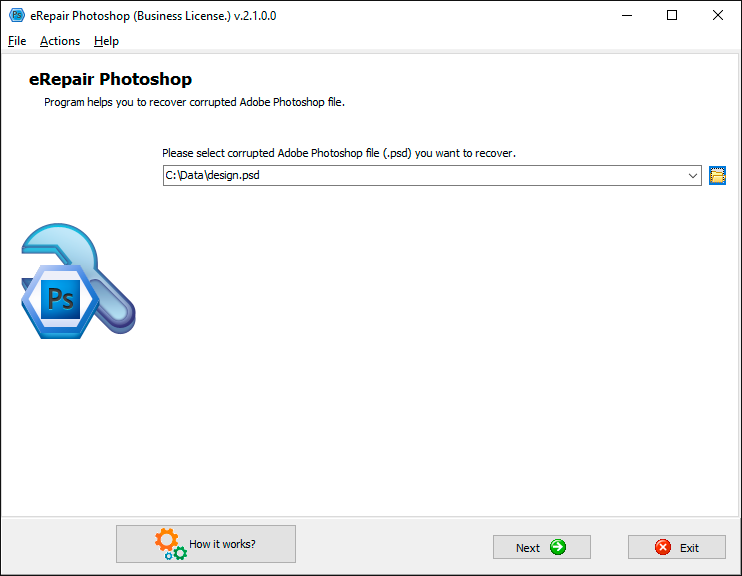
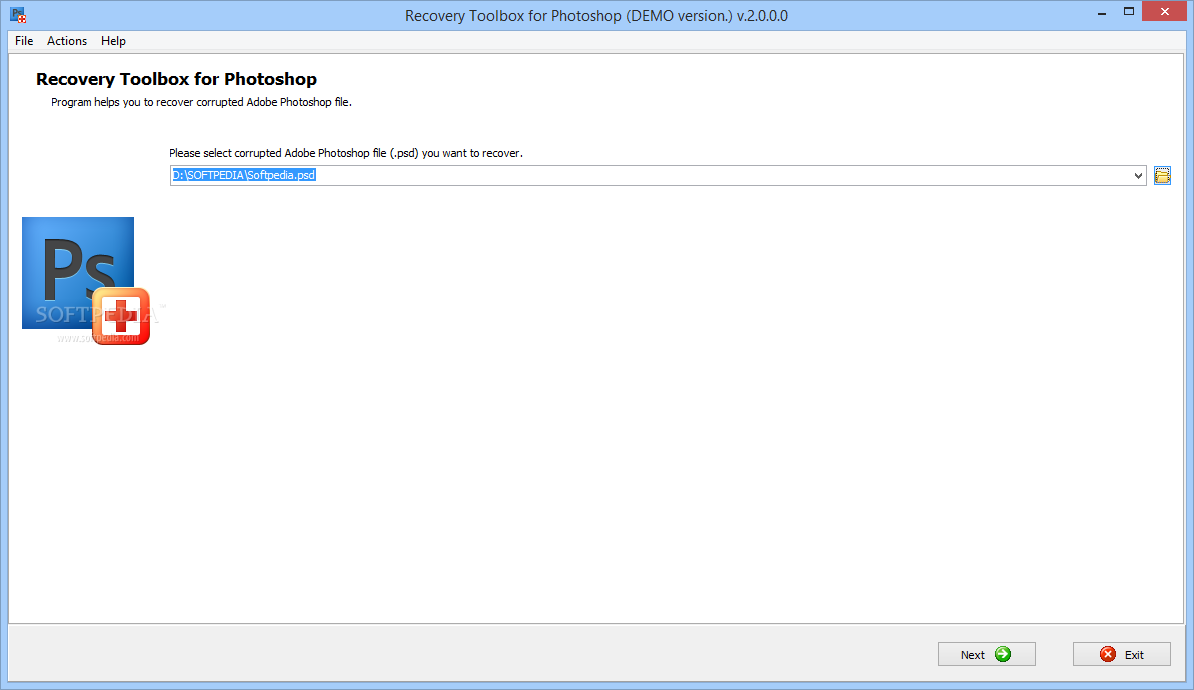
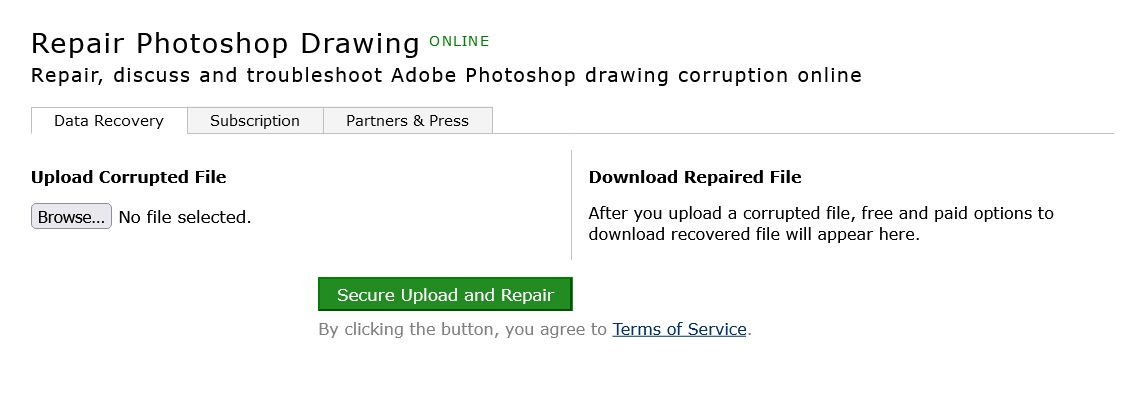
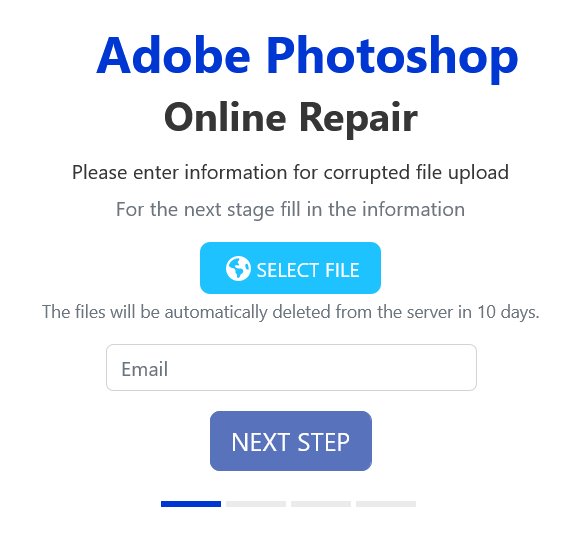
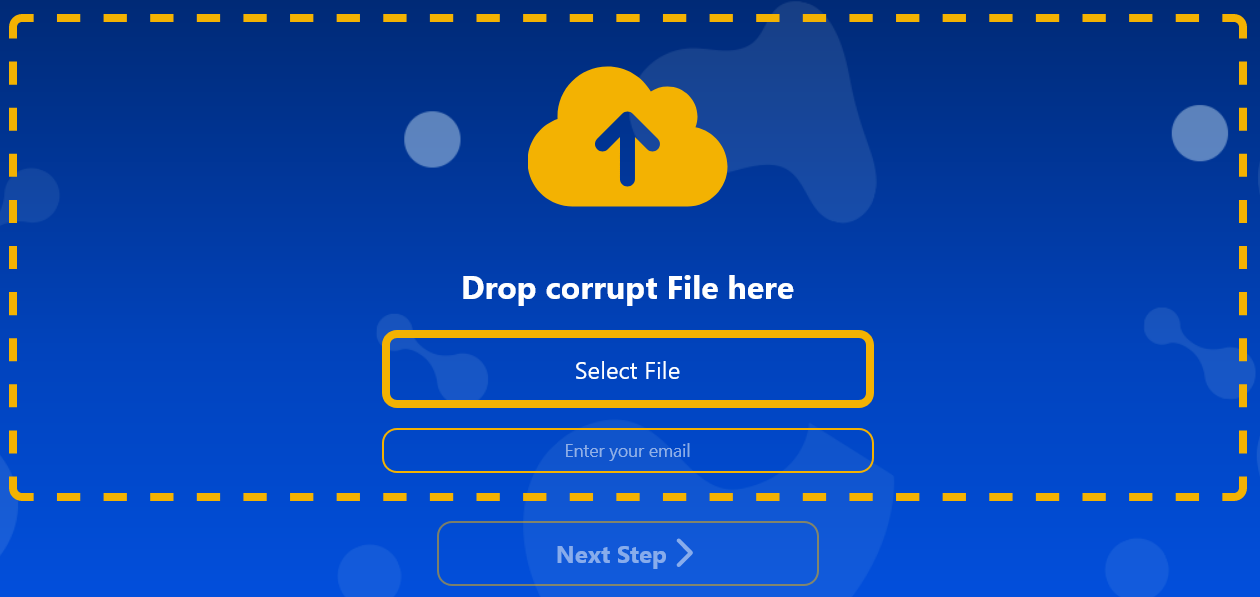
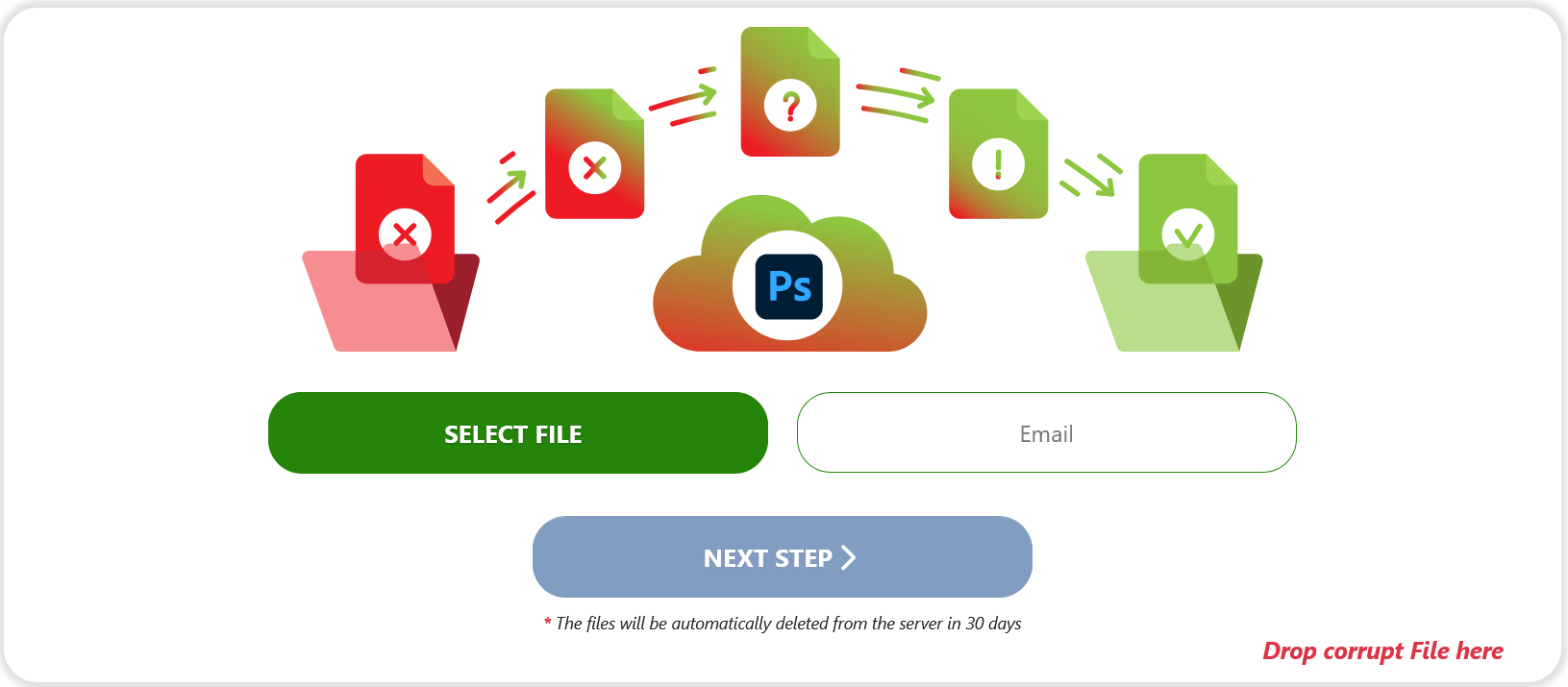
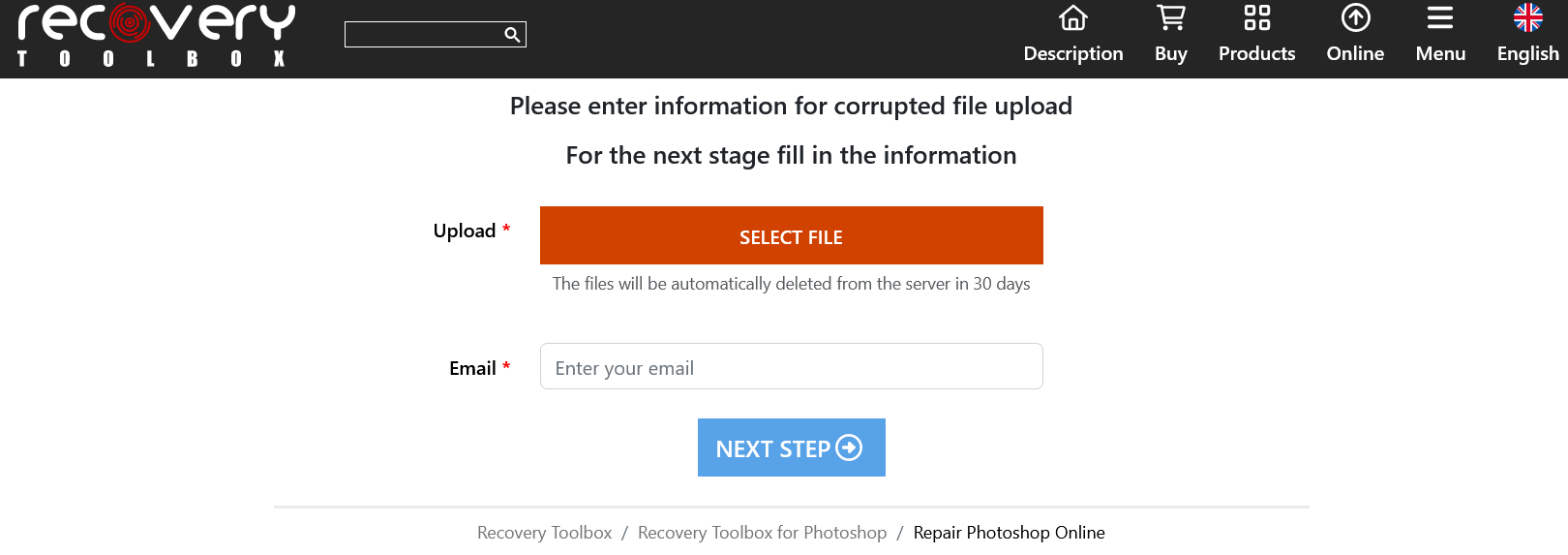
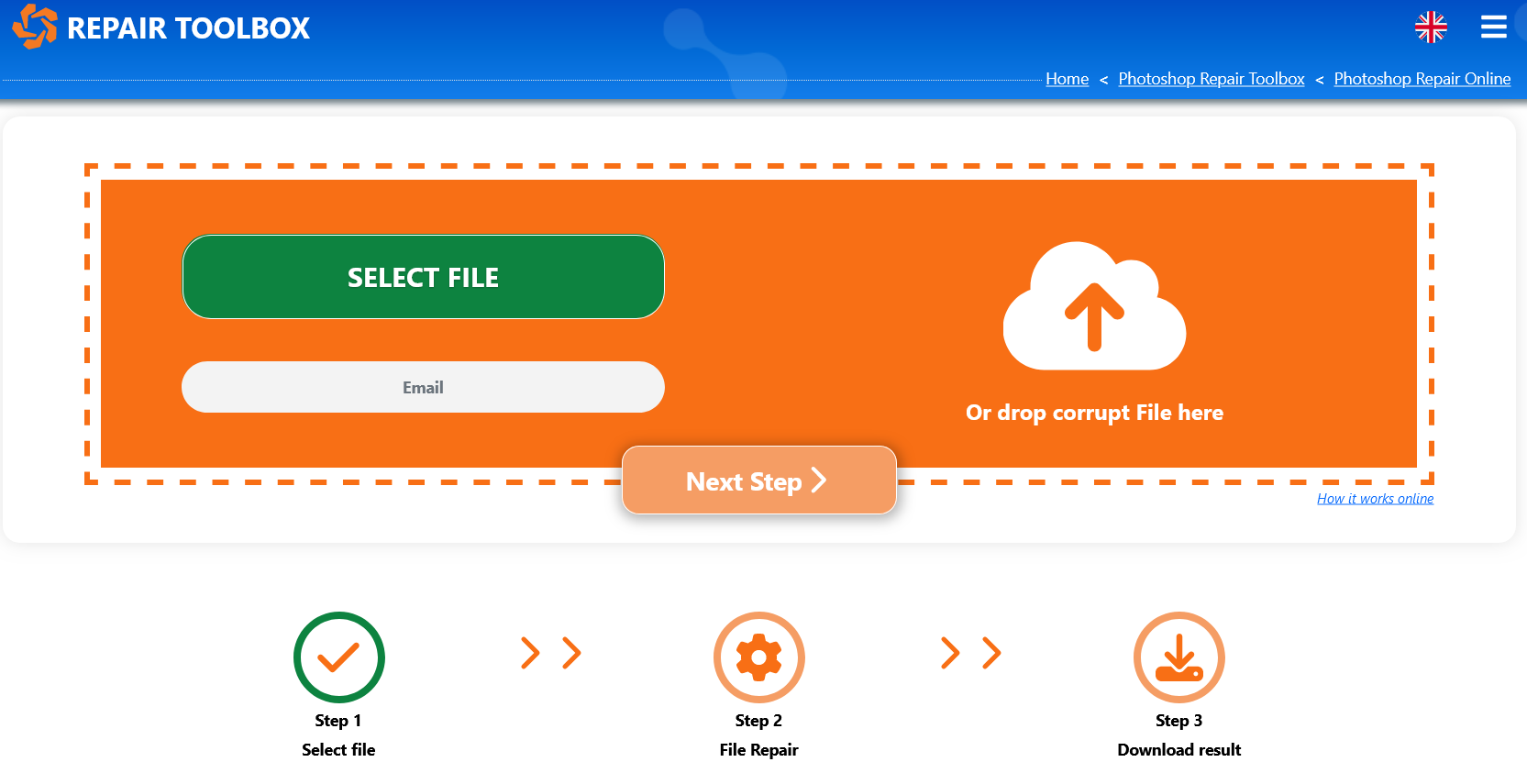
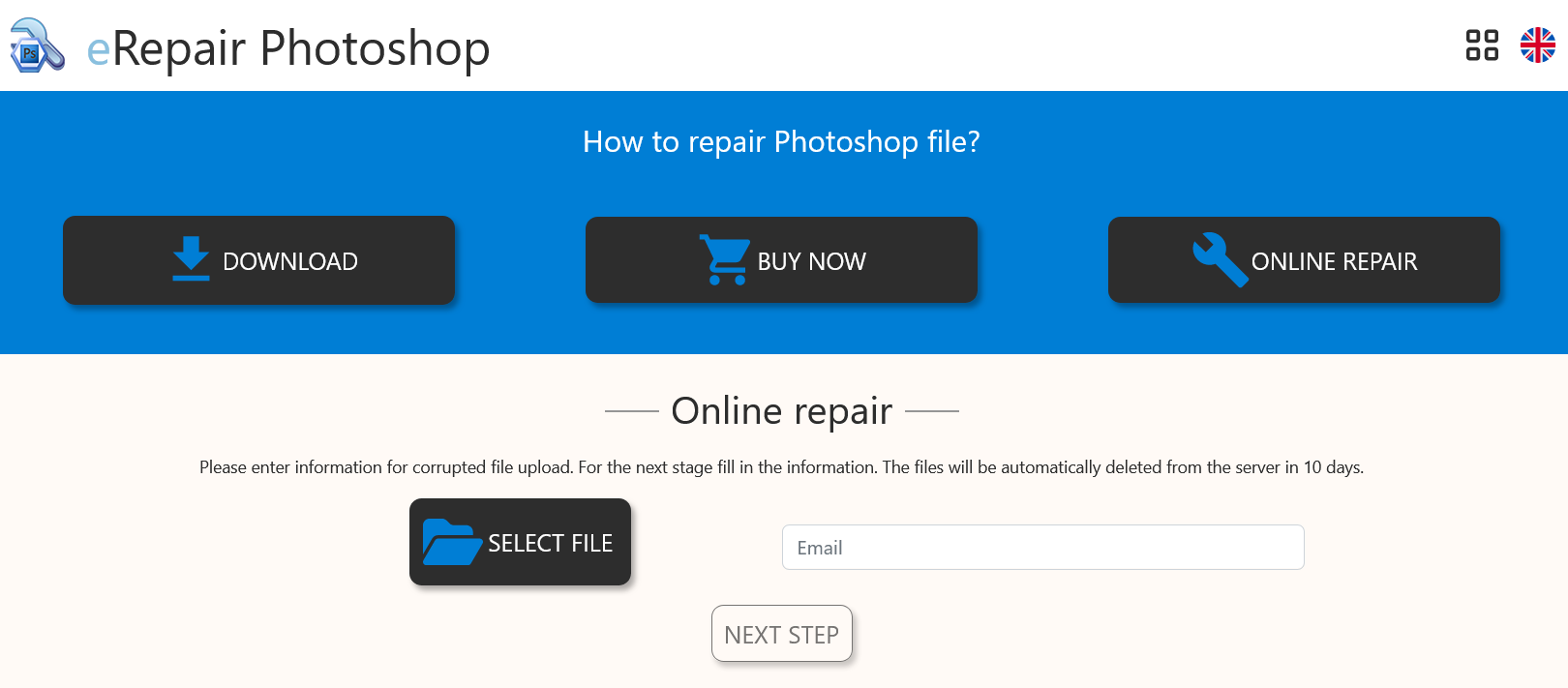
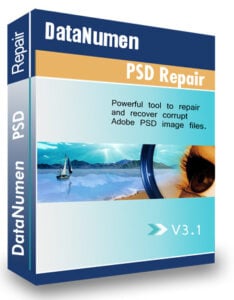

1